Hoe een ZIP-bestand en RAR-bestand te openen op Windows, Android en iOS
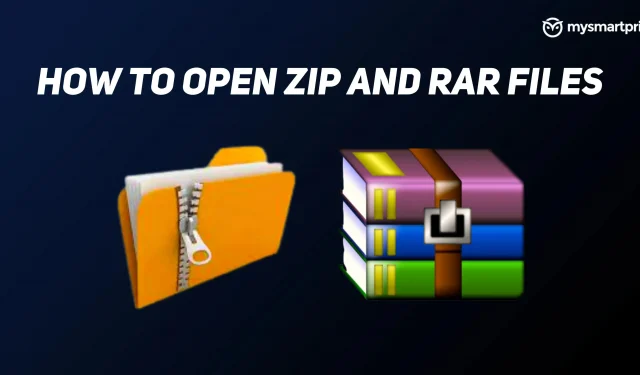
Als je een bestand hebt ontvangen. zip of. rar en je weet niet hoe je er toegang toe moet krijgen, dan ben je hier aan het juiste adres. Voor degenen die het niet weten, ZIP- of RAR-bestanden zijn gecomprimeerde bestandsindelingen die minder ruimte innemen in vergelijking met de originele bestanden. Meestal maken mensen om een aantal redenen zip-bestanden. Het belangrijkste doel is om de bestandsgrootte te verkleinen om het gemakkelijker te maken om via e-mail te verzenden. Een andere belangrijke reden is om bestanden te beschermen, aangezien een ZIP-bestand gemakkelijker te beveiligen is met een wachtwoord.
Als u een RAR of ZIP op uw computer of smartphone heeft, kunt u deze eenvoudig extraheren met behulp van de standaardopties of apps van derden. Hier is hoe.
ZIP/RAR-bestanden openen in Windows
Omdat ZIP-bestanden vaker voorkomen dan RAR-bestanden, biedt Windows ingebouwde opties voor het openen van een ZIP-bestand. Volg deze stappen om een ZIP-bestand op Windows uit te pakken:
1. Klik met de rechtermuisknop op het ZIP-bestand.
2. Selecteer “Alles uitpakken” in het pop-upmenu.
3. Klik op “Bladeren” om de locatie te selecteren waar u de bestanden wilt uitpakken.
4. Klik op “Uitpakken”.
Na het uitpakken van het ZIP-bestand heeft u toegang tot de bestanden die in het ZIP-bestand zijn opgeslagen. Als u een RAR-bestand tegenkomt, kunt u een populair gratis Windows-hulpprogramma genaamd 7-Zip gebruiken . Het is een open source bestandsarchiveringsprogramma waarmee u ZIP- en RAR-bestanden kunt openen.
Om een RAR-bestand op een Windows-pc te openen, moet u het volgende doen:
1. Download en installeer het hulpprogramma 7-Zip.
2. Klik met de rechtermuisknop op het RAR-bestand en selecteer 7-Zip in het pop-upvenster. Gebruikers van Windows 10: klik met de rechtermuisknop en selecteer Geavanceerde opties weergeven > 7-Zip.
3. Selecteer Bestanden uitpakken in het volgende pop-upvenster.
4. Klik op het pictogram met drie stippen om de locatie te selecteren waar u de bestanden wilt uitpakken.
5. Klik op OK
Als u de bestanden naar de huidige locatie wilt uitpakken, kiest u ‘Hier uitpakken’ in het pop-upmenu met de rechtermuisknop. Het 7-Zip Windows-hulpprogramma kan ook worden gebruikt om ZIP-bestanden te openen.
Hoe een ZIP / RAR-bestand op Android te openen
Bestandsbeheerders op Android-apparaten bieden functies voor het extraheren van ZIP’s. Bij sommige kunnen gebruikers zelfs RAR-bestanden extraheren. De bestandsbeheerder van OnePlus kan bijvoorbeeld bestanden extraheren uit beide typen gecomprimeerde bestandsindelingen. Om een ZIP-bestand op Android te openen, moet u het volgende doen:
1. Ga naar bestandsbeheer.
2. Zoek het ZIP-bestand en klik erop.
3. Klik op Uitpakken.
4. Kies of u de bestanden wilt uitpakken naar de huidige locatie of naar een andere locatie.
5. Klik op OK.
Als de bestandsbeheerder op uw smartphone het ZIP/RAR-bestand niet kan openen, kunt u de hulp inroepen van een toepassing van derden, zoals ZArchiver. Volg deze stappen om een RAR-bestand op een Android-apparaat te openen met deze app:
1. Download ZArchiver uit de Google Play Store .
2. Open de app en zoek het ZIP/RAR-bestand in het geheugen van je telefoon.
3. Klik op het bestand.
4. Klik op Uitpakken om de bestanden naar de huidige locatie uit te pakken.
Een ZIP/RAR-bestand openen op iOS/iPadOS
Net als bij Android kunt u eenvoudig ZIP- of RAR-bestanden openen in de standaard app Bestanden op iPhone/iPad. Dit is wat u moet doen –
1. Ga naar de app Bestanden en zoek het ZIP-bestand.
2. Klik op het ZIP-bestand en klik vervolgens op Voorbeeld van inhoud.
3. Zoek het bestand dat u wilt uitpakken.
4. Klik op de knop “Delen” in de rechterbovenhoek van het scherm.
5. Klik op “Opslaan in bestanden” in het pop-upmenu.
Als u problemen ondervindt bij het openen van een gecomprimeerd bestand op iOS, kunt u de hulp inroepen van apps van derden. Zip & RAR File Extractor is een goede adware-applicatie waarmee je bestanden uit ZIP/RAR-bestanden kunt extraheren.
Hoe ZIP/RAR-bestanden online te openen
Als u sceptisch bent over het installeren van een toepassing van derden of haast heeft, kunt u gecomprimeerde bestanden ook online decomprimeren. Gelukkig zijn er veel ZIP- en RAR-extractors op internet die gecomprimeerde bestanden gratis openen. Extract.me is een goede optie die meer dan 60 gecomprimeerde bestandsindelingen ondersteunt. Het beste van het gebruik van een online archiefuitpakprogramma is dat u het kunt gebruiken om bestanden op elk platform uit te pakken, zolang het maar een webbrowser kan gebruiken.
Geef een reactie